windows11登录界面卡死如何解决 Windows11登录界面卡顿怎么解决
更新时间:2023-12-22 11:08:17作者:jiang
Windows 11作为微软最新推出的操作系统,给用户带来了更加流畅、美观的使用体验,有时候我们在登录界面遇到卡顿的情况,这无疑会给我们带来一些困扰。当我们遇到Windows 11登录界面卡死的问题时,我们应该如何解决呢?在本文中我们将探讨一些解决方法,帮助您快速解决Windows 11登录界面卡顿的困扰。无论是通过优化系统设置,还是检查硬件设备,我们都将为您提供一些实用的技巧和建议,让您的Windows 11登录界面恢复正常运行。
具体步骤如下:
1、先使用电源键将电脑进行重启的操作,如果还是不行就接着按重启,一直操作到连续3次。
2、此时系统就会进入启动的选项页面当中,我们依次点击窗口中的查看高级修复选项和【疑难解答】选项。【高级选项】,【启动设置】选项。
3、当我们进入到启动设置的页面时,进入到安全模式当中,只要按键盘当中的F4就能进入。
4、进入到安全模式的系统当中,按下“Win+R”打开运行窗口,输入cmd然后确定。
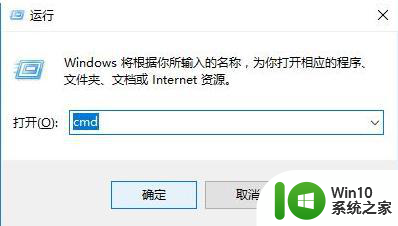
5、之后打开命令提示符,输入netsh winsock reset按回车。
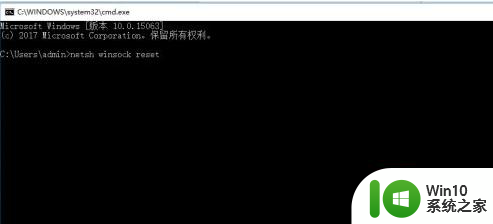
6、最后将电脑进行重启操作,那么电脑就可以正常进入系统当中。
以上是关于如何解决Windows 11登录界面卡死的全部内容,如果您遇到这种情况,可以尝试根据小编提供的方法来解决,希望对大家有所帮助。
windows11登录界面卡死如何解决 Windows11登录界面卡顿怎么解决相关教程
- windows11更新后卡在登陆界面如何处理 Win11更新完之后卡在登录界面怎么解决
- win11更新后卡死在登录界面如何解决 win11更新完卡在登录界面怎么办
- win11登录界面死循环解决方法 win11无限循环登录界面修复步骤
- win11卡在欢迎界面很久怎么办 win11卡在登录界面怎么解决
- win11卡在登录界面怎么办 Win11系统更新后无法登录解决方法
- win11开机卡在Microsoft账户登录页面解决方法 Win11开机卡在微软账户登录界面怎么办
- win11系统账户登录界面无法进入怎么办 win11系统账户选择界面卡顿怎么解决
- win11登录不进去如何解决 win11登录界面黑屏无反应怎么办
- 新装的win11卡在登录界面了 win11登录微软账户转圈无法登录怎么解决
- win11 obbe卡在登录 Windows11登录跳过直接进入桌面的方法
- n卡一直卡在登录界面win11 Win11 N卡控制面板打开方法
- win11卡microsoft账户开机 win11开机卡在microsoft账户登录界面怎么办
- win11系统启动explorer.exe无响应怎么解决 Win11系统启动时explorer.exe停止工作如何处理
- win11显卡控制面板不见了如何找回 win11显卡控制面板丢失怎么办
- win11安卓子系统更新到1.8.32836.0版本 可以调用gpu独立显卡 Win11安卓子系统1.8.32836.0版本GPU独立显卡支持
- Win11电脑中服务器时间与本地时间不一致如何处理 Win11电脑服务器时间与本地时间不同怎么办
win11系统教程推荐
- 1 win11安卓子系统更新到1.8.32836.0版本 可以调用gpu独立显卡 Win11安卓子系统1.8.32836.0版本GPU独立显卡支持
- 2 Win11电脑中服务器时间与本地时间不一致如何处理 Win11电脑服务器时间与本地时间不同怎么办
- 3 win11系统禁用笔记本自带键盘的有效方法 如何在win11系统下禁用笔记本自带键盘
- 4 升级Win11 22000.588时提示“不满足系统要求”如何解决 Win11 22000.588系统要求不满足怎么办
- 5 预览体验计划win11更新不了如何解决 Win11更新失败怎么办
- 6 Win11系统蓝屏显示你的电脑遇到问题需要重新启动如何解决 Win11系统蓝屏显示如何定位和解决问题
- 7 win11自动修复提示无法修复你的电脑srttrail.txt如何解决 Win11自动修复提示srttrail.txt无法修复解决方法
- 8 开启tpm还是显示不支持win11系统如何解决 如何在不支持Win11系统的设备上开启TPM功能
- 9 华硕笔记本升级win11错误代码0xC1900101或0x80070002的解决方法 华硕笔记本win11升级失败解决方法
- 10 win11玩游戏老是弹出输入法解决方法 Win11玩游戏输入法弹出怎么办
win11系统推荐
- 1 win11系统下载纯净版iso镜像文件
- 2 windows11正式版安装包下载地址v2023.10
- 3 windows11中文版下载地址v2023.08
- 4 win11预览版2023.08中文iso镜像下载v2023.08
- 5 windows11 2023.07 beta版iso镜像下载v2023.07
- 6 windows11 2023.06正式版iso镜像下载v2023.06
- 7 win11安卓子系统Windows Subsystem For Android离线下载
- 8 游戏专用Ghost win11 64位智能装机版
- 9 中关村win11 64位中文版镜像
- 10 戴尔笔记本专用win11 64位 最新官方版